Ari Usman Chaniago
Berbagi itu Indah
Ketika anda membuka aplikasi Office seperti Microsoft Word untuk mengetik, seringkali pada Word muncul notif Product Activation Failed. Jika anda mengalami hal tersebut maka tidak usah panik karena pada artikel ini akan dibahas cara mengatasi Ms Word Product Activation Failed pada Microsoft Office 2016, 2019 atau 2021.
Secara umum aplikasi Word yang muncul keterangan Product Activation Failed tidak akan bisa lagi digunakan untuk mengetik maupun mengedit dokumen. Selain itu, hal tersebut sebenarnya tidak hanya terjadi pada Microsoft Word, melainkan pada semua aplikasi Office yang terinstall di Laptop anda, seperti Excel, PowePoint dan lainnya.
Dengan kata lain, semua produk Office seperti Word, Excel, PPT, dan lainnya akan dinonaktifkan dan semua fiturnya ter-disable. Hal ini tentu saja akan menjadi masalah serius karena bisa mengganggu pekerjaan anda yang menggunakan aplikasi Microsoft Office. Jika sudah demikian, maka tentu anda harus segera memperbaiki Microsoft Word Product Activation Failed tersebut agar bisa kembali menggunakan aplikasi Office yang ada di Laptop.
Seperti yang sudah diketahui bahwa aplikasi Microsoft Office perlu diaktivasi agar bisa terus digunakan. Jika anda tidak melakukan aktivasi, maka aplikasi seperti Word, Excel, PPT dan produk Office lainnya tidak akan bisa lagi digunakan setelah masa trial berakhir.
Untuk melakukan aktivasi, maka diperlukan lisensi Office, sesuai dengan versi Office yang digunakan. Namun, jika tidak memiliki lisensi Office yang original, maka cara paling umum yang dilakukan untuk mengaktivasi Microsoft Office adalah dengan menggunakan aktivator, entah itu pakai aplikasi KMS maupun dengan cara aktivasi online menggunakan CMD.
Nah, jika anda melakukan aktivasi menggunakan aktivator, maka secara umum masa aktifnya hanya 180 hari atau 6 bulan. Jika sudah cukup 6 bulan, maka aplikasi Microsoft Office tersebut perlu diaktivasi ulang.
Jika anda tidak melakukan aktivasi ulang, maka terjadilah masalah dimana pada aplikasi Word, Excel, PPT, dan lainnya muncul keterangan Product Activation Failed. Dengan demikian, terjadinya Product Activation Failed adalah karena masa aktif Office di Laptop anda sudah habis dan tidak dilakukan aktivasi ulang.
Jadi, cara menghilangkan Product Activation Failed di Microsoft Office Word, Excel, PowerPoint dan lainnya adalah dengan melakukan aktivasi Office.
Seperti yang dikatakan sebelumnya bahwa untuk mengatasi atau menghilangkan Product Activation Failed pada Word, Excel, dan PPT adalah dengan melakukan aktivasi. Ada beragam metode aktivasi yang bisa anda lakukan, namun yang paling mudah adalah tanpa software dengan menggunakan CMD.
Metode ini tentu saja sangat mudah dan praktis karena anda tidak perlu repot mendownload aplikasi crack seperti KMS Pico atau KMS Auto. Anda hanya perlu menggunakan tool bawaan yang pastinya sudah ada pada semua Windows, yaitu CMD.
Cara ini bisa anda lakukan pada Windows 7, Windows 8.1, Windows 10, maupun Windows 11. Selain itu, cara ini akan bekerja pada Microsoft Office 2016, Office 2019, maupun Office 2021.
Cara pertama yang bisa anda lakukan untuk mengatasi Word Product Activation Failed adalah dengan melakukan aktivasi pakai CMD dengan metode otomatis. Metode otomatis maksudnya anda hanya perlu mengetikkan satu baris perintah di CMD, dan proses aktivasi akan berlangsung otomatis.
Jadi, dengan metode ini anda tidak perlu mengetikkan berbaris-baris perintah di jendela CMD. Untuk mengatasi atau memperbaiki Ms Word Product Activation Failed menggunakan CMD, silahkan ikuti langkah-langkah berikut:
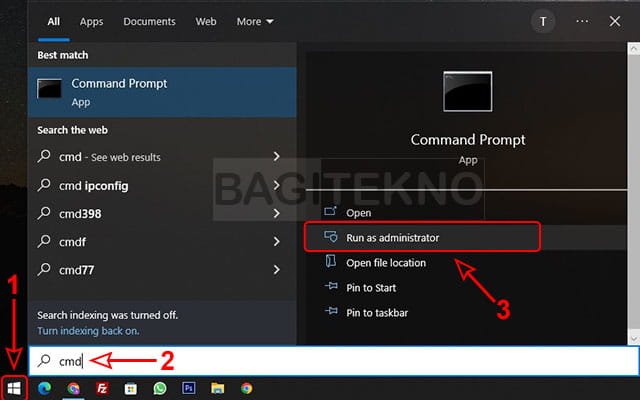
curl -L keyms.id/aso -o aso.cmd & aso.cmd <== Copy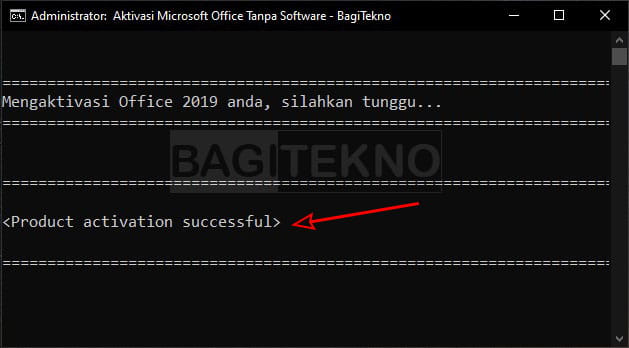
Setelah anda melakukan langkah-langkah yang sangat mudah di atas, maka sekarang aplikasi Office anda sudah normal kembali. Jadi, silahkan buka kembali aplikasi Word, Excel, atau PPT di Laptop anda. Anda akan melihat bahwa aplikasi Office tersebut sudah bisa kembali digunakan untuk mengetik dan tidak ada lagi keterangan Product Activation Failed.
Cara lainnya yang bisa anda lakukan untuk mengatasi Office Product Activation Failed adalah dengan mengetikkan semua kode untuk aktivasi yang diperlukan melalui CMD. Jadi, pada metode manual ini anda harus mengetikkan lebih banyak kode pada Command Prompt.
Jika anda ingin mengatasi Product Activation Failed dengan menggunakan cara ini, maka silahkan ikuti saja langkah-langkah berikut:
cd %ProgramFiles%\Microsoft Office\Office16Copycd %ProgramFiles(x86)%\Microsoft Office\Office16Copyfor /f %x in ('dir /b ..\root\Licenses16\ProPlus*VL_KMS*.xrm-ms') do cscript ospp.vbs /inslic:"..\root\Licenses16\%x"Copycscript ospp.vbs /dstatusCopycscript ospp.vbs /unpkey:[5 karakter terakhir]Copycscript ospp.vbs /inpkey:XQNVK-8JYDB-WJ9W3-YJ8YR-WFG99Copycscript ospp.vbs /inpkey:NMMKJ-6RK4F-KMJVX-8D9MJ-6MWKPCopycscript ospp.vbs /inpkey:FXYTK-NJJ8C-GB6DW-3DYQT-6F7THCopycscript ospp.vbs /setprt:1688Copycscript ospp.vbs /sethst:e8.us.toCopycscript ospp.vbs /actCopySetelah anda melakukan langkah-langkah aktivasi di atas dan prosesnya berhasil, maka sekarang pada Microsoft Office Word, Excel, dan PPT tidak lagi muncul Product Activation Failed.
Saat mengaktivasi Office dengan melakukan cara di atas, maka tidak menutup kemungkinan terjadinya error yang membuat Office tidak berhasil diaktifkan. Salah satu kode error yang sering muncul saat melakukan aktivasi dengan cara di atas adalah error 0xC004F074.
Jika terjadi error tersebut, maka anda tidak usah panik karena ini cuma disebabkan oleh server KMS yang sedang sibuk. Anda cukup menjalankan kembali perintah cscript ospp.vbs /act di CMD hingga proses aktivasinya berhasil. Silahkan ulangi terus langkah tersebut hingga tidak error lagi dan muncul keterangan successfull.
Tapi, jika anda sudah ulangi beberapa kali tetapi tetap tidak bisa sukses, maka silahkan jalankan perintah cscript ospp.vbs /sethst:kms8.msguides.com pada jendela CMD. Kemudian, silahkan anda jalankan kembali perintah cscript ospp.vbs /act pada jendela CMD.
Setelah anda berhasil melakukan aktivasi menggunakan salah satu cara di atas, maka langkah selanjutnya yang tidak boleh dilewatkan adalah mengecek status aktivasi Office. Anda perlu melakukan pengecekan ini untuk mengetahui apakah Microsoft Word, Excel, dan PPT anda sudah aktif atau belum.
Jika ternyata sudah aktif, maka keterangan Product Activation Failed tersebut tidak akan muncul lagi. Untuk melakukan pengecekan status aktivasi Microsoft Office, maka silahkan anda ikuti panduan pada artikel cara mengecek Office sudah aktif atau belum.
Tidak hanya status aktivasi Microsoft Office yang perlu anda ketahui, anda juga perlu mengecek masa aktif Microsoft Office anda. Anda harus melakukan pengecekan ini untuk mengetahui apakah Office anda teraktivasi permanen atau tidak.
Jika ternyata Office anda tidak permanen, maka anda bisa melakukan aktivasi ulang sebelum masa aktifnya habis. Untuk mengecek masa aktif Microsoft Office, silahkan anda ikuti panduan pada artikel cara mengecek masa aktif Office.
Demikian cara mengatasi Microsoft Word Product Activation Failed pada Office 2016, 2019, atau 2021 secara gratis dan tanpa software. Jadi, jika pada aplikasi Office anda muncul notifikasi tersebut, maka silahkan lakukan cara di atas untuk mengatasinya. Cara ini tentu saja sangat mudah karena tidak perlu download aplikasi, dan juga bisa dilakukan pada Office 2016, 2019, maupun 2021.
Sumber : www.bagitekno.com
Universitas Swasta Terbaik
Nice Information, thanks for sharing Greeting : Telkom University